文件夹如何设置一打开就是列表方式 如何在电脑中统一设置文件夹为列表显示
更新时间:2024-01-02 09:59:43作者:jiang
如何设置文件夹一打开就以列表方式显示?这是许多电脑用户常遇到的问题,在电脑中我们经常需要打开不同的文件夹来查找、整理文件。默认情况下,文件夹的显示方式可能是图标或缩略图,不够直观和高效。如何能够在电脑中统一设置文件夹为列表显示呢?接下来我们将介绍一些简单的方法来实现这一需求。无论是在Windows还是Mac系统中,您都可以轻松地设置文件夹以列表方式显示,提高您的工作效率。
方法如下:
1.计算机内双击打开“任意一个盘”。
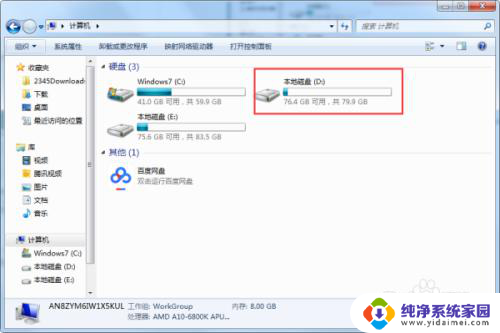
2.接着在该盘空白位置点击“右键”,菜单内点击“查看”。
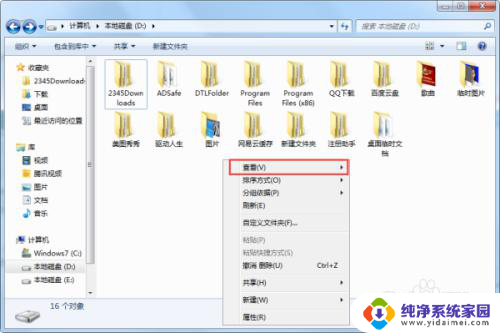
3.弹出子菜单内点击“列表”。
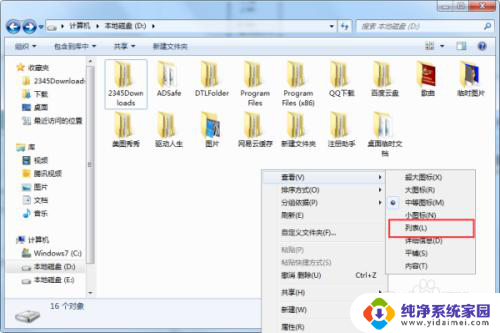
4.这时点击“组织”,弹出菜单内点击“文件夹和搜索选项”。
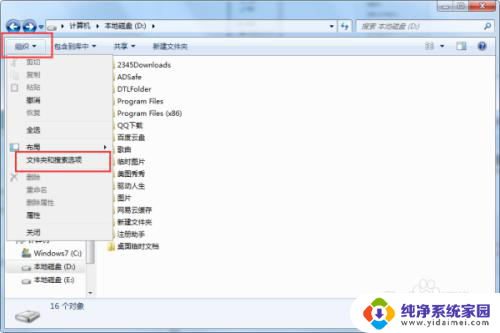
5.点击“查看”,然后点击“应用到文件夹”。
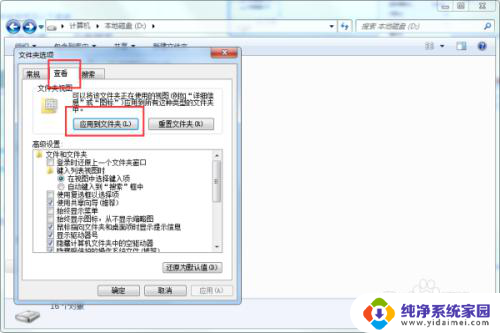
6.弹出的更改提醒窗口内点击“是”就可以把此文件夹视图应用到所有文件夹。
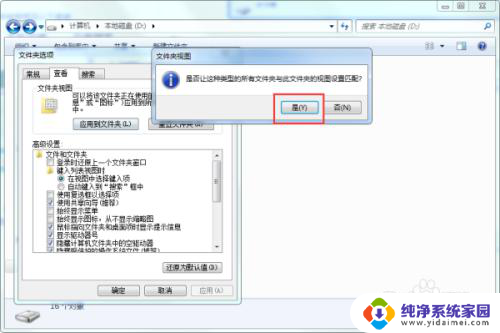
7.具体步骤总结如下:
1、计算机内双击打开“任意一个盘”。
2、接着在该盘空白位置点击“右键”,菜单内点击“查看”。
3、弹出子菜单内点击“列表”。
4、这时点击“组织”,弹出菜单内点击“文件夹和搜索选项”。
5、点击“查看”,然后点击“应用到文件夹”。
6、弹出的更改提醒窗口内点击“是”就可以把此文件夹视图应用到所有文件夹。
以上就是文件夹如何设置一打开就是列表方式的全部内容,有出现这种现象的用户可以尝试按照以上方法来解决,希望能对大家有所帮助。
文件夹如何设置一打开就是列表方式 如何在电脑中统一设置文件夹为列表显示相关教程
- wps如何显示一列显示公式 wps表格如何显示一列的公式
- 怎样把文件夹里的文件生成列表 如何导出文件名列表到Excel表格中
- 电脑打开文件夹会一直打开文件夹 电脑开机自动打开文件夹设置方法
- 文件夹如何设密码 如何在Windows系统下给文件夹设置密码
- 怎样在电脑文件夹上设置密码 如何给文件夹设置访问密码
- 电脑文件夹打开方式怎么设置 如何修改文件夹的打开方式
- 如何加密电脑文件夹设置密码 如何在Windows系统中给文件夹设置密码
- cmd打开文件夹命令 如何在cmd命令提示符中打开指定文件夹
- 如何设置文件夹加密 如何在电脑上给文件夹加锁
- 文件夹设置密码怎么设置 文件夹设置密码打开方法
- 笔记本开机按f1才能开机 电脑每次启动都要按F1怎么解决
- 电脑打印机怎么设置默认打印机 怎么在电脑上设置默认打印机
- windows取消pin登录 如何关闭Windows 10开机PIN码
- 刚刚删除的应用怎么恢复 安卓手机卸载应用后怎么恢复
- word用户名怎么改 Word用户名怎么改
- 电脑宽带错误651是怎么回事 宽带连接出现651错误怎么办